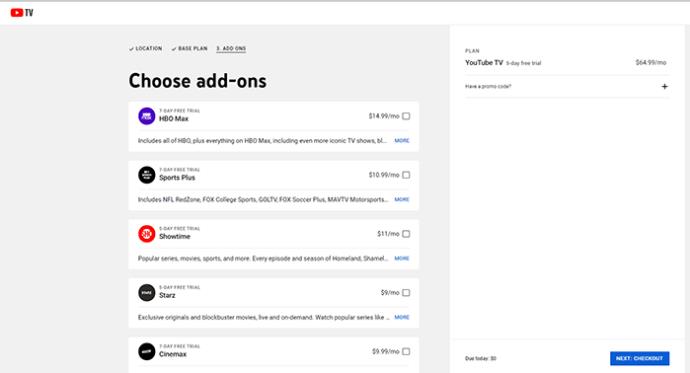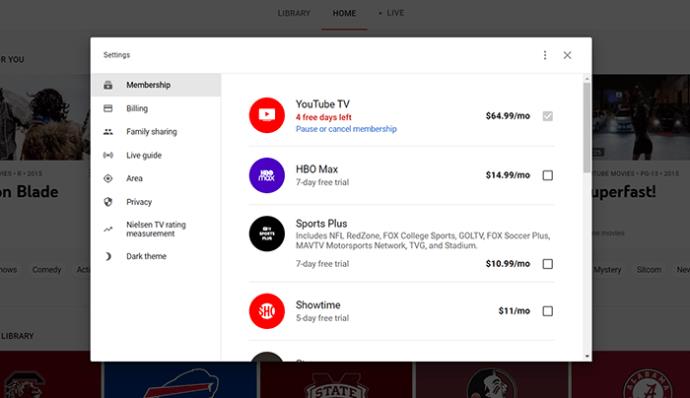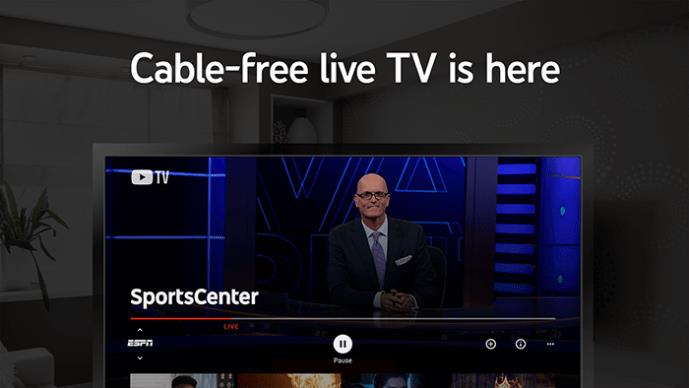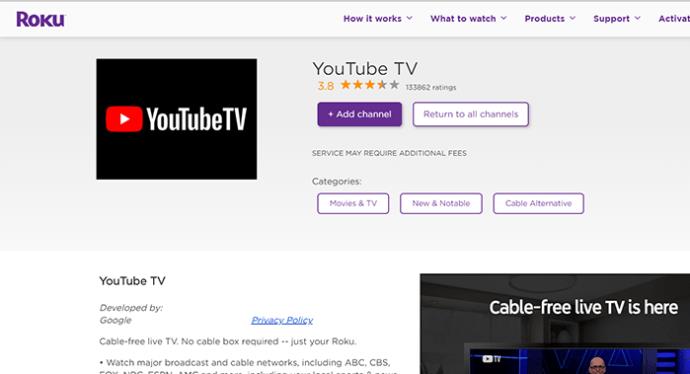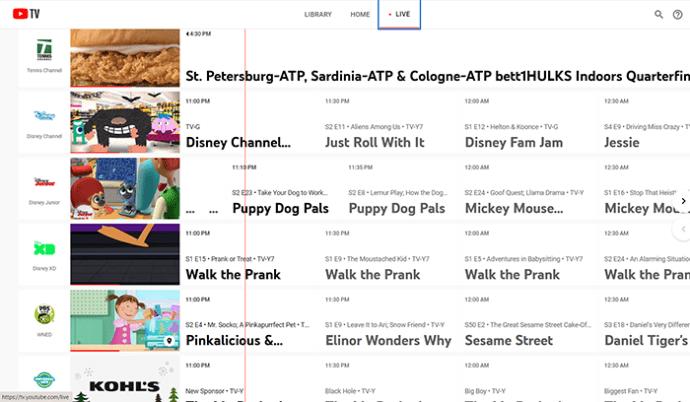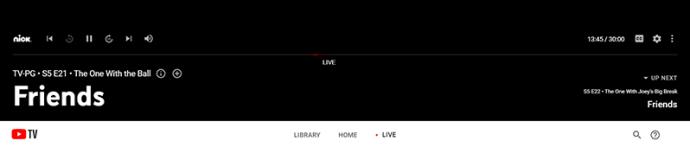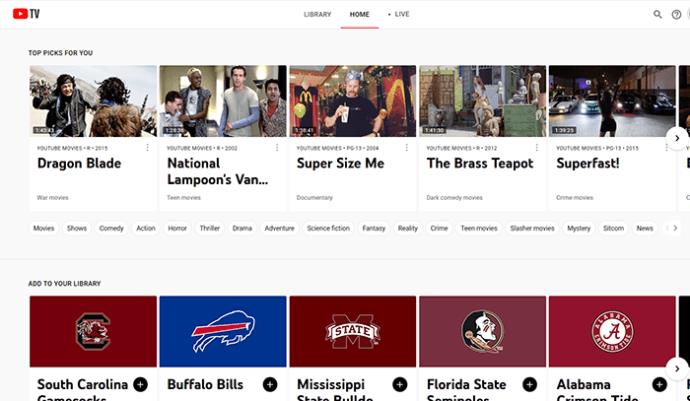Tautan Perangkat
YouTube TV adalah layanan yang relatif baru yang semakin populer akhir-akhir ini – telah melampaui 20 juta pelanggan pada bulan Februari. Pemotong kabel dari seluruh dunia bergabung dalam langganan layanan $64,99 per bulan. Layanan itu sendiri menghadirkan banyak saluran TV (70+) ke meja. Namun, selalu ada opsi untuk membayar dan menambahkan lebih banyak saluran.
Dalam panduan ini, kami akan menunjukkan kepada Anda cara menambahkan saluran ke YouTube TV, serta memberi Anda beberapa kiat bermanfaat terkait layanan ini.
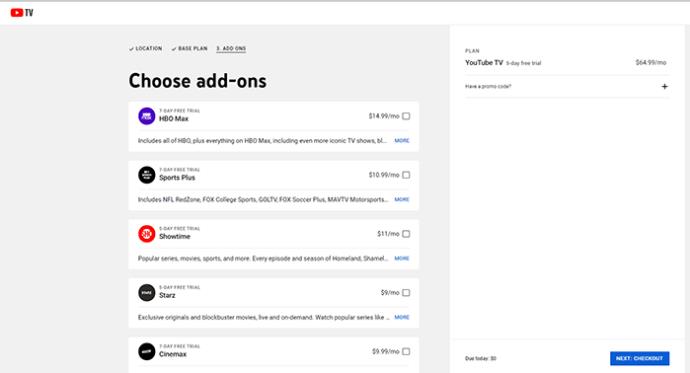
Cara Menambahkan Saluran
Meskipun YouTube TV tersedia di berbagai perangkat, untuk menambahkan saluran ke layanan, Anda memerlukan akses ke situs web mereka.
Kunjungi https://tv.youtube.com/ .
- Di pojok kanan bawah layar, Anda akan menemukan avatar Anda. Klik di atasnya.
- Avatar dapat meluncur ke bagian atas halaman. Klik lagi, jika perlu.
- Di menu tarik-turun yang muncul, pilih Pengaturan .
- Setelah Anda berada di layar Pengaturan, navigasikan ke Keanggotaan , yang terletak di sisi kiri laman.
- Sekarang, Anda akan melihat daftar saluran yang tersedia.
- Temukan saluran yang ingin Anda tambahkan.
- Klik kotak centang di samping saluran yang ingin Anda pilih.
- Saat Anda memilih saluran, Anda akan melihat nomor pembaruan langganan Anda, yang mewakili total bulanan Anda saat Anda menambahkan saluran pilihan Anda.
- Setelah selesai, klik konfirmasi. Saat layar pop-up muncul, konfirmasikan perubahan.
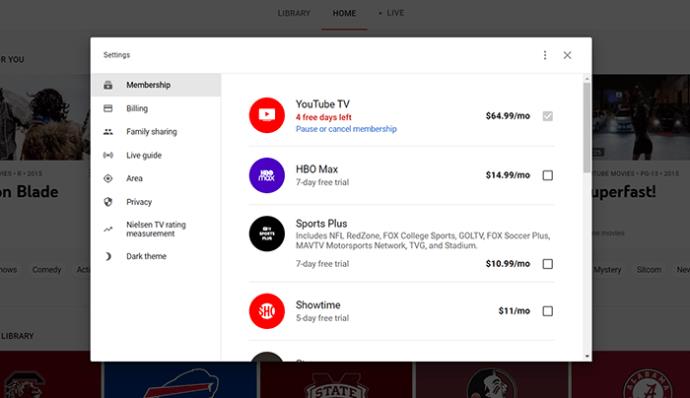
Anda juga dapat menghapus saluran dengan cara yang sama. Hapus centang pada kotak di samping saluran yang ingin Anda hapus.
Setelah langganan diperbarui, Anda dapat mengakses saluran tambahan dari perangkat apa pun, asalkan Anda masuk ke akun yang sesuai.
Cara Menambahkan TV YouTube di Firestick
Firestick adalah salah satu kotak streaming paling populer di pasar. Secara alami, ini kompatibel dengan YouTube TV. Untuk menggunakan YouTube TV di Firestick Anda dan mendapatkan akses ke semua saluran di akun Anda terlebih dahulu, Anda harus menginstal aplikasinya.
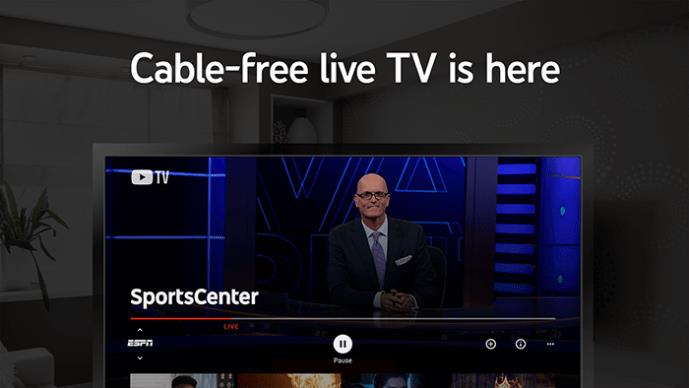
- Di layar beranda Firestick Anda, navigasikan ke ikon pencarian, yang diwakili oleh kaca pembesar.
- Ketik " youtube tv ," dan klik pada hasil pencarian yang cocok.
- Setelah aplikasi YouTube TV muncul di layar, pilih.
- Pergi ke Unduh , dan aplikasi akan mengunduh dan menginstal.
- Setelah aplikasi diinstal, klik tombol kembali pada remote Anda untuk membuka layar beranda.
- Pilih aplikasi untuk meluncurkannya.
- Masuk ke akun YouTube TV Anda.
- Nikmati semua saluran baru yang sekarang menjadi langganan Anda.
Selain itu, Anda dapat memindahkan aplikasi YouTube TV ke tempat yang lebih nyaman bagi Anda.
- Di layar utama, arahkan kursor ke YouTube TV dan tekan dan tahan tombol opsi di remote Anda.
- Pilih Pindahkan .
- Pindahkan aplikasi ke depan layar Aplikasi & Saluran Anda jika Anda ingin akses mudah ke sana.
Cara Menambahkan YouTube TV ke Perangkat Roku
Perangkat Roku juga sangat populer saat ini. Inilah cara Anda menginstal YouTube TV di dalamnya untuk mengakses semua saluran yang tersedia:
- Tekan tombol Rumah pada remote Roku.
- Pada daftar di bagian kiri layar, pilih Saluran Streaming .
- Buka Cari Saluran .
- Ketik " tv youtube ".
- Saat aplikasi YouTube TV muncul di hasil penelusuran, buka Tambahkan Saluran .
- Pilih OK setelah aplikasi selesai dipasang.
- Tekan Beranda di remote.
- Temukan dan buka YouTube TV.
- Masuk.
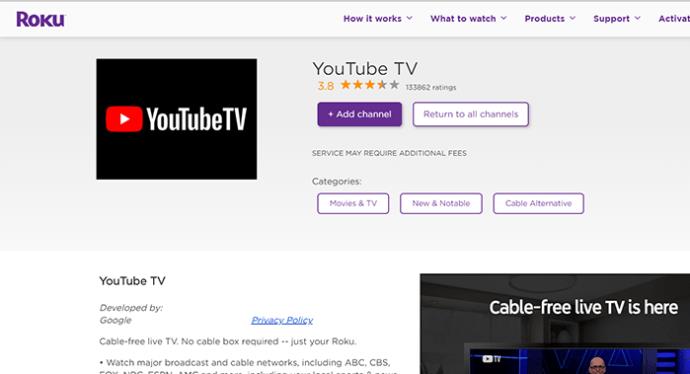
Berikut daftar semua perangkat Roku yang kompatibel dengan YouTube TV.
- Semua TV Roku
- Roku Streaming Stick+ dan Stick
- Roku Ultra
- Roku Ekspres/Ekspres+
- Premiere Roku/Premier+
- Roku 2
- Roku 3
- Roku 4
Cara Menambahkan YouTube TV ke Apple TV
Secara alami, Apple telah mengambil langkah yang cukup untuk tetap setara dengan kompetisi dalam hal streaming. Apple TV juga kompatibel dengan YouTube TV. Berikut cara melakukannya di perangkat Apple TV:
- Buka aplikasi App Store di Apple TV Anda.
- Selanjutnya, buka youtubetv.com/start di browser desktop atau seluler/tablet Anda.
- Ketikkan kode yang ditampilkan di TV Anda.
- Pilih Berikutnya di browser.
- Masuk ke akun Anda menggunakan browser.
- Ini secara otomatis akan meminta Apple TV untuk memulai aplikasi.
- Nikmati konten baru langganan Anda.
Cara Menambahkan YouTube TV ke Perangkat iOS
YouTube TV juga tersedia di perangkat iOS. Berikut cara membuatnya bekerja:
- Buka aplikasi App Store di ponsel atau tablet Apple Anda.
- Ketuk tombol Cari di sudut kanan bawah layar.
- Ketik " youtube tv " dan tekan Cari .
- Setelah entri aplikasi ditampilkan, pilih Get .
- Aplikasi akan mengunduh dan menginstal.
- Setelah terinstal, buka dari layar utama Anda atau dari App Store.
- Masuk menggunakan kredensial YouTube TV Anda.
- Anda akan diminta untuk memverifikasi lokasi Anda. Ikuti petunjuk.
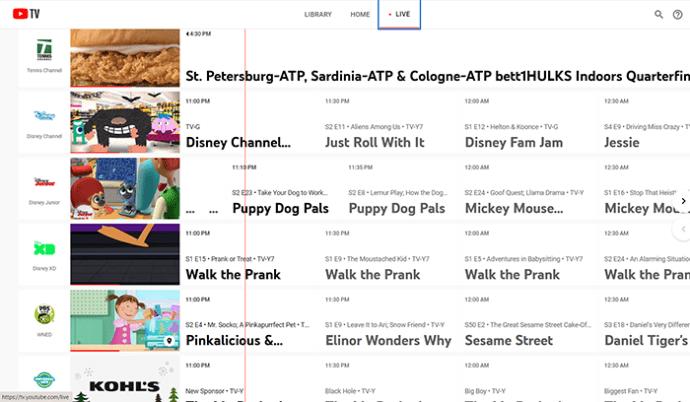
Cara Menambahkan YouTube TV ke Perangkat Android
Metode yang sama cukup banyak berlaku untuk perangkat Android seperti yang mereka lakukan pada iOS.
- Buka Play Store .
- Telusuri " tv youtube ".
- Pilih entri TV YouTube dan ketuk Instal .
- Mulai aplikasi dari layar beranda.
- Masuk ke akun Anda.
- Ikuti petunjuk di layar.
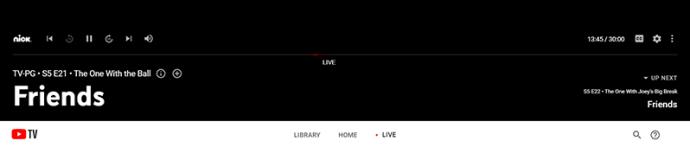
Apakah Ini Sepadan dengan Uangnya?
Seperti yang disebutkan sebelumnya, YouTube TV sangat mahal, $64,99 per bulan. Jika Anda menambahkan lebih banyak saluran ke persamaan, itu akan membuat Anda mundur lebih jauh. Tapi apakah itu sepadan dengan harganya?
Ya, YouTube TV adalah aplikasi streaming TV pemotong kabel yang paling mudah digunakan di pasaran. Sangat mudah untuk menginstal, mengaktifkan, dan menggunakan. Plus, Anda mendapatkan pilihan saluran terbaik, yang merupakan nilai tambah yang besar.
Namun, uang tetaplah uang, dan jika Anda tidak terlalu senang membayar harga yang mahal ini, ada alternatif lain yang lebih nyaman, seperti Hulu dengan TV Langsung dan AT&T TV Sekarang. Namun, YouTube TV menawarkan lebih banyak saluran dan kemudahan penggunaan.
Jadi, apakah itu sepadan dengan uangnya? Ya, YouTube TV mungkin sangat mahal, tetapi jika Anda punya uang, itu adalah salah satu opsi pemotongan kabel TV langsung terbaik.
FAQ tambahan
1. Apakah saluran tambahan YouTube TV menayangkan iklan?
Kita hidup di era streaming online. Kami terbiasa tidak melihat iklan setelah kami membayar layanan. Meskipun YouTube TV menggunakan internet untuk berfungsi, ini bukanlah layanan streaming online. YouTube TV masih seperti TV biasa, sehingga saluran yang Anda tonton akan menampilkan konten yang sama seperti yang Anda lihat di TV kabel biasa. Jadi, ya, seperti pada setiap layanan TV pemotongan kabel, Anda akan melihat iklan. Namun, jika Anda merekam acara menggunakan DVR, Anda dapat mempercepat iklan.
2. Apakah semua saluran tambahan YouTube TV memerlukan biaya tambahan?
Dengan langganan $64,99 itu sendiri, Anda mendapatkan lebih dari 70 saluran. Saat saluran ditambahkan ke daftar, Anda tidak perlu memilih dan menambahkannya. Namun, ada beberapa saluran tambahan yang tersedia yang dapat Anda tambahkan menggunakan browser desktop. Semua saluran ini membutuhkan sejumlah uang tambahan, yang ditambahkan ke biaya langganan Anda. Jadi, ya, semua saluran add-on YouTube TV akan dikenakan biaya tambahan.
3. Saluran tambahan apa yang tersedia untuk YouTube TV?
Saluran add-on berbayar dan premium semuanya membutuhkan biaya tambahan. Berikut daftar individu, serta harga yang terlibat:u003cbru003e • Acorn – $6u003cbru003e • AMC Premiere – $5u003cbru003e • Cinemax – $10u003cbru003e • CuriosityStream – $3u003cbru003e • EPIX – $6u003cbru003e • HBO – $15u00 3cbru003e • HBO Maks – $15u003cbru003e • Waktu Tayang – $11u003cbru003e • Shudder – $6u003cbru003e • STARZ – $9u003cbru003e • Sundance Now – $7u003cbru003e • Urban Movie Channel – $5u003cbru003e Ada paket yang baru-baru ini diperkenalkan yang menghadirkan lebih banyak saluran. Ini disebut Sports Plus, dan ini adalah add-on premium. Dengan tambahan $10,99 per bulan, Anda mendapatkan saluran berikut:
4. Berapa banyak saluran yang dapat Anda tambahkan ke YouTube TV?
Seperti yang mungkin Anda duga, jumlah saluran yang dapat Anda tambahkan tidak terbatas. Tentu saja, harga untuk menambahkan semua saluran yang tersedia akan sedikit mahal – $109,99. Dikombinasikan dengan langganan reguler, totalnya lebih dari $170 per bulan.
5. Bisakah Anda memiliki banyak akun di YouTube TV?
Ya kamu bisa. Anda dapat menambahkan saluran ke langganan Anda. Cukup buat grup keluarga dan undang anggota lain, maksimal lima akun selain akun Anda sendiri.
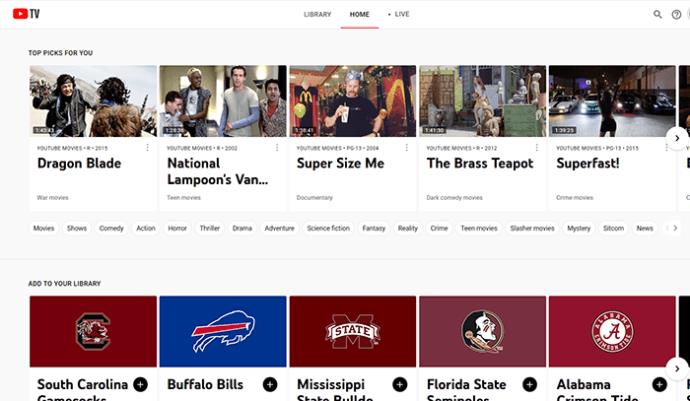
Saluran Tambahan YouTube TV
Kami harap Anda telah berhasil menambahkan semua saluran YouTube TV yang Anda inginkan. Kami juga berharap Anda tidak melebihi anggaran yang Anda inginkan, karena YouTube TV tidak murah.
Apakah Anda mengalami masalah? Apakah Anda mengalami masalah? Beri tahu kami di komentar di bawah, dan jangan ragu untuk mengajukan pertanyaan apa pun yang Anda miliki.